SA-034 ZigBee智能开关 无线智能开关模块
规格
- 模型: SA-034
- 输入: 100-240V ~ 50/60Hz 10A 最大
- 输出: 100-240V ~ 50/60Hz 10A 最大
- Zigbee: IEEE 802.15.4 2.4GHz
- 方面: 68x40x22.5毫米
特色
- 支持访问 Samsung SmartThings Hub、Philips HueHub、IKEA Hub 或其他公司 Hub 的 ZigbeeHA
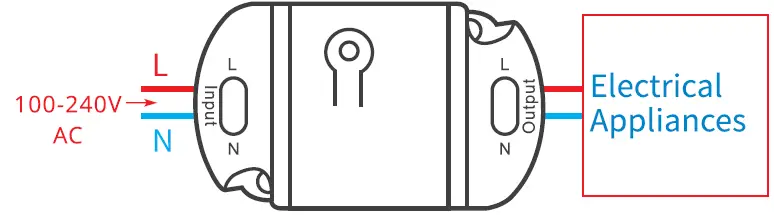
- 电灯、插头、风扇电机、冰箱、洗衣机、热水器等功率小于2200W的电器均可连接至控制器。

- 按照外壳说明正确接线。 此开关必须零火线供电。 严禁带电安装!
笔记: 该设备的开关原理是通过控制电路火线 从而实现电气工作和停止。 本装置必须只有在电源为零火线的情况下装置才能正常工作。
- 灯具接线说明:

- 天花板升amp 接线说明:

笔记: 开关必须由 N 线和 L 线供电。
配置步骤

与 Amazon Alexa 兼容

- 确认ZigBee开关指示灯闪烁,如果指示灯常亮,按住功能键直至指示灯闪烁或ZigBee开关断电,然后上电3-8秒,重复五次后,重新进入配置状态。
- 问: “Alexa,发现我的设备”..
- 等待ZigBee开关指示灯亮起。 此时,已连接到echo plus或第二代echo show。
- 询问“Alexa,关闭第一盏灯。”这将关闭控制器。

- 您可以使用Amazon Alexa APP添加组、例程或修改设备名称,例如卧室灯或办公室开关,此时您可以使用Alexa APP或语音来控制设备。
可与三星智能事物中心和 Amazon Alexa 配合使用

- 确认ZigBee开关的指示灯是否闪烁,如果指示灯常亮,请按住功能键直至指示灯亮起。 灯闪烁或ZigBee开关断电,然后上电3-8秒,重复五次,然后重新进入配置设置状态。
- 打开 SmartThings APP 并添加控制器。 当红色指示灯常亮时,控制器已添加到SmartThings hub。 如果APP无法识别设备类型,请参考SmartThings Config.pdf文档。
- 在 Alexa APP 中启用 SmartThings Skill 或 亚马逊
- 问: “Alexa,发现我的设备。 “可以将控制器添加到亚马逊智能家居。
- 您可以使用SmartThings APP或Alexa APP添加组、例程或修改设备名称,例如卧室灯或办公室开关。

- 此时您可以使用Alexa APP或语音来控制设备。
APP操作
SmartThings APP 和 Alexa APP 操作(添加设备.组、例程)
亚历克萨应用程序

- 在Alexa APP界面点击“+”图标,您可以添加设备和组。 在设备列表界面可以控制或修改设备类型和名称,如下图

- 在Alexa APP智能家居界面中,您可以方便地操作设备
- 在Alexa APP Routines界面中你可以设置一些设备和事件(问,“Alexa,早上好。”它会打开卧室的灯,打开窗帘,并预测天气,交通状况,待办事项等) .)
智物APP

- 点击Smart Things APP所有设备列表界面右上角的“+”即可添加或重置设备。

- 在弹出的窗口中选择“添加设备”

- 在添加设备屏幕上选择“eWelink”图标添加设备

- 在默认的集线器连接界面点击“下一步”

- 进入该界面后选择您想要的房间,或者点击“添加新房间”,然后点击“下一步”

- 做应用程序告诉你的事情并耐心等待

- 设备连接成功后,为设备命名并点击“完成”

- 回到主界面,设备已经添加完毕,可以看到设备,可以开始设置了。
FCC声明
未经合规负责方明确批准的更改或修改可能会导致用户失去操作该设备的权限。本设备符合 FCC 规则第 15 部分的规定。操作需遵守以下两个条件:
- 本设备不得造成有害干扰
- 本设备必须承受任何收到的干扰,包括可能导致不良操作的干扰。
FCC 辐射暴露声明
本设备符合 FCC 针对不受控环境规定的辐射暴露限制。本设备的安装和操作应使辐射器和身体之间的距离至少为 20 厘米。本发射器不得与任何其他天线或发射器共置或协同操作。
笔记: 根据 FCC 规则第 15 部分,本设备已经过测试并符合 B 类数字设备的限制。 这些限制旨在提供合理的保护,防止住宅安装中的有害干扰。 本设备会产生、使用和辐射射频能量,如果未按照说明安装和使用,可能会对无线电通信造成有害干扰。 但是,不能保证在特定安装中不会发生干扰。 如果此设备确实对无线电或电视接收造成有害干扰,可以通过关闭和打开设备来确定,鼓励用户尝试通过以下一种或多种措施来纠正干扰:
- 重新调整或重新定位接收天线。
- 增加设备与接收器之间的距离。
- 将设备连接到与接收器不同电路的插座上。
- 请咨询经销商或经验丰富的无线电/电视技术人员寻求帮助。
文件/资源
 |
Zigbee SA-034 ZigBee智能开关 无线智能开关模块 [pdf] 用户手册 SA-034 ZigBee智能开关无线智能开关模块,SA-034,ZigBee智能开关无线智能开关模块,智能开关无线智能开关模块,开关无线智能开关模块,无线智能开关模块,智能开关模块,开关模块,模块 |





